Xbox One X がついにリリースされました。これは、コンソールでのネイティブ 4K ゲームの時代が確実に到来していることを意味します。
ここまでで、あなたは、決定版のXbox One X レビュー を読んで、最高の Xbox One X 強化ゲームのガイドを確認し、自分用にいずれかのゲーム機を購入したかもしれません。
既にセットアップしている、またはセットアップする予定がある場合は、新しいコンソールをできるだけ早く簡単にセットアップできるように、たくさんのアドバイスを用意しています。
Xbox One X のセットアップは、実際には他のコンソールほど複雑ではありませんが、できるだけ早く立ち上げて実行するために使用できる時間を節約するハックがいくつかあります。
さらに良いことに、新しい本体が到着する前に実際に準備を開始できるので (以前の Xbox One から移行する場合)、将来的にはさらに時間を節約できます。初めて Xbox One を使用する場合は、転送する以前のデータがないため、ステップ 2c に進んでください。
始めましょう。
ステップ 1: Xbox One X パッチを既存の Xbox One に事前ダウンロードする
古い Xbox One または Xbox One S から移行する場合は、Xbox One X で後で必要になる多くのパッチを事前にダウンロードできます。
デフォルトでは、以前のコンソールは、新しいコンソールで使用されるすべての豪華な 4K アセットとテクスチャをダウンロードしません。これらはスペースを占有し、古いハードウェアでは何も行わないためです。
ただし、先回りして後でダウンロードする手間を省きたい場合は、事前に既存の本体にダウンロードすることを選択できます。
その方法は次のとおりです。
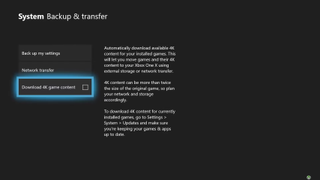
- 中央の Xbox ボタンを押してサイドバー メニューを開きます
- 下にスクロールして「設定」を選択します
- そこから、「システム」を選択し、「バックアップと転送」を選択します。
- 「4K ゲーム コンテンツをダウンロードする」オプションが表示されます - これを選択してボックスにチェックを入れます
- そのボックスにチェックを入れた状態で、このメニューを抜けて「システム」メニューに戻り、「アップデート」を選択します。
- このメニューから、「ゲームとアプリを最新の状態に保つ」というボックスにチェックを入れます。
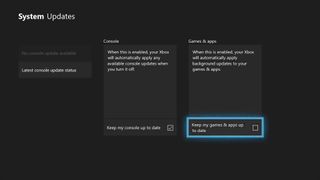
プロセスが正常に完了すると、[ゲームとアプリ] メニューの [アップデート] セクションでパッチがダウンロードされていることが確認できます。この時点以降、ゲームのリストの上部にある「Xbox One X 強化版」でフィルターして、強化されたゲームを確認できます。
パッチがダウンロードされていない場合は、2 つのうちのいずれかが起こっている可能性があります。まず、ゲームに Xbox One X パッチが適用されていない可能性があるため、Microsoft のリスト(新しいタブで開きます)をチェックして、パッチが不足していないかどうかを確認してください。
次に、これらのパッチを保存するための十分な空き領域が本体にないために、これらのパッチがダウンロードされない可能性があります。残念ながら、新しい本体には大容量のハードドライブが搭載されていないため、少し整理する必要があることを意味します。現在 2TB のストレージを備えた Xbox One S をお持ちの場合は、さらに小さいものもあるかもしれません。
古いコンソールにパッチをダウンロードしなくても、新しいハードウェアではゲーム全体ではなく新しいアセットのみをダウンロードするだけで済むため、ゲーム データを転送することで時間を節約できることは注目に値します。
ステップ 2: データを転送する
今では、古い Xbox One に多数のゲームがインストールされ、Xbox One X パッチが待機中か、古い Xbox One に古いゲームだけが入っていることになります。
新しい本体が到着したら、実際に本体を転送してもらいます。ここには 2 つのオプションがあります。外付けハード ドライブを使用してデータを転送するか、ホーム ネットワーク経由でデータを転送するかのいずれかです。
以下では両方の方法の概要と、それぞれの長所と短所を説明します。
ステップ 2a: 外付けハードドライブを使用してデータを転送する
長所:ネットワークの速度に依存しない
短所:外付けハードドライブ (別売り) が必要
外付けハードドライブを使用している場合の最初のステップは、古い本体からすべてのデータを外付けハードドライブにバックアップすることです。外付けハード ドライブを予備の USB ポートに接続し、本体でフォーマットしても問題がないことを確認します (注: これにより、ハード ドライブに以前に保存されていたすべてが消去されます)。

次に、「設定」、「システム」の順に移動し、最後に「ストレージ」を選択します。ハード ドライブがそこに表示されるはずですが、表示されない場合は、Microsoft のサイト(新しいタブで開きます)の手順を使用して、何が起こったのかをトラブルシューティングできます。
「内部」をクリックしてから「転送」をクリックし、バックアップするゲームを選択するか、すべてを引き継ぎたい場合は「すべて選択」をクリックします(ただし、新しい本体の 1TB 制限には注意してください)。
最後に、[選択したものをコピー] を押して、接続しているハード ドライブにそれらを転送します。途中で、[選択したものを移動] を選択して古い本体からそれらを削除することもできますが、安全にプレイすることをお勧めします。新しいシステムに保存されます。
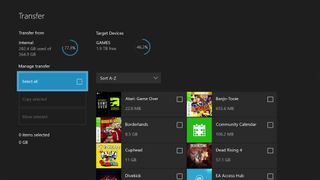
次に、本体のメイン設定をバックアップする必要があります。ホーム画面に戻り、「設定」、「システム」、「バックアップと転送」のメニューに進み、「デバイスにバックアップ」を選択します。
これで、ハード ドライブにすべての設定とゲームが保存されているはずです。取り扱いには注意してください。
古い本体をシャットダウンし、テレビのセットアップから取り外します。Xbox One S から X に切り替える場合は、新しいマシンでも動作するため、すべてのアクセサリをそのままにしておくことができます。以前と同じ HDMI ケーブルと電源コードを接続するだけです。
ただし、オリジナルの Xbox One から移行する場合は、新しいマシンでは電源ブリックが不要になるため、電源ブリックを交換する必要があります。古いケーブルをすべてほどいて取り外し、コンソールに付属の HDMI ケーブルを使用して新しいシステムを電源とテレビの背面の両方に接続します。必ず 4K 対応の HDMI ポートを選択してください (つまり、 4K テレビを使用している場合は、テレビのメーカーに問い合わせて、新しい解像度にどのポートが設定されているかを確認してください)。
新しい本体の電源を入れる前に、すべてのデータが入ったハード ドライブを空き USB ポートに接続します。
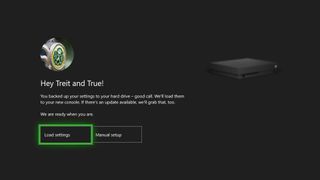
ここで、新しい本体の電源を入れると、バックアップされたすべてのものが入っているハード ドライブが自動的に認識されます。[設定の読み込み] を選択すると、すべてが新しいマシンにインポートされます。
すべてのゲームがインストールされたら、ステップ 3 に進む準備が整いました。
ステップ 2b: すべてのデータをローカル ネットワーク経由で転送する
長所:外付けハードドライブは必要ありません。
短所:両方のコンソールの電源が同時にオンになることに依存します。ホームネットワークが遅いと障害が発生する可能性があります
また、外付けハード ドライブにアクセスできない場合は、ホーム ネットワーク経由でデータを転送することもできます。この転送を機能させるには、両方の本体の電源を入れて接続したままにしておく必要があります。また、速度を最大化し、干渉の可能性を最小限に抑えるために、両方をルーターに配線することをお勧めします。
新しいシステムに転送したいすべてのデータが入った古い Xbox One を使用して、このガイドのステップ 1 を完了している必要があります。
まだ電源を切らずに、プラグを抜いてください。Xbox ガイド (中央の Xbox ボタンを押してアクセス) から、[設定]、[システム]、[バックアップと転送] の順に選択します。このメニューから「ネットワーク転送」オプションを選択し、「ネットワーク転送を許可する」オプションの横にあるボックスにチェックを入れます。
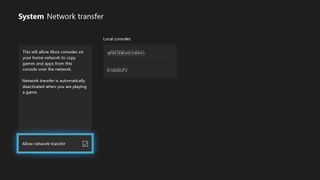
次に、新しいコンソールを接続します。4K テレビを使用している場合は、HDMI ケーブルを使用してテレビの背面にある 4K 対応 HDMI ポートに接続します (不明な場合は、テレビのメーカーに確認してください)。フル HD テレビを使用している場合は、空いている HDMI ポートに自由に接続してください。
電源を入れて、Xbox Live アカウントへのログインなどの初期セットアップ プロセスを実行します。次に、上記と同じ「バックアップと転送」メニューに進みます。以前のコンソールを正しく設定していれば、画面右側の「ローカル コンソール」という見出しの下にそのコンソールがリストされているはずです。
古い Xbox One を選択すると、そのデバイスに保存されているすべてのコンテンツが表示されます。転送する個々のタイトルとデータを選択することも、「すべて選択」の横にあるボックスにチェックを入れて...すべてを選択することもできます。
転送したいすべての横にチェックマークが表示されたら、「選択したものをコピー」を選択してコピープロセスを開始できます。
選択したコンテンツの量によっては、このプロセスに少し時間がかかる場合があります。その間、両方の本体の電源が入っていることを確認する必要があります。ただし、Microsoft のサーバーからコンテンツをダウンロードするよりもはるかに速いはずです。インターネットプロバイダーがインターネット使用量に制限を設けている場合でも、プロセスはすべてローカルで行われるため、許容量を消費することはありませんのでご安心ください。
ダウンロード キューにジャンプすることで、転送の進行状況を把握できます。古いシステムから転送されるエントリは、インターネットからダウンロードされるゲームによく似ていますが、「ローカル ネットワーク転送」という言葉は、ローカルに転送されることを示します。
すべてのゲームがインストールされたら、ステップ 3 に進む準備が整いました。
ステップ 2c: 古いシステムから転送せずに Xbox One X を接続する
もちろん、あなたの Xbox One X が、Xbox One エコシステムへの最初の進出となるかもしれません。その場合は、古いゲームを転送することについて心配する必要はありません。
ただし、新しいシステムを 4K テレビに接続している場合は、正しいポートに接続していることを確認する必要があります。
最初に考慮すべきことは、60fps で 4K コンテンツをサポートするテレビの HDMI ポートにコンソールを接続していることを確認する必要があるということです。
このためには、ポートが HDMI 2.0 ポートである必要があります。どの HDMI ポートがこの新しい規格をサポートしているかわからない場合は、マニュアルを確認する必要がありますが、通常は最初の 2 つの HDMI ポートを使用すれば問題ありません。
ただし、コンソールをフル HD (つまり 1080p 画面) に接続している場合は、HDMI のバージョンを気にする必要はありません。

どちらの場合も、コンソールの電源入力のすぐ隣にある HDMI ポートを使用していることを確認する必要があります。本体の背面を見ると、左側にあるのがHDMIポートです。
他に接続する必要がある唯一の接続は電源ケーブルです。本体の箱に同梱されているものをマシンの背面に挿入し、適切なプラグ ソケットに取り付けます。
オーディオ設定によっては、S/PDIF 光オーディオ出力ポートを使用してコンソールを外部スピーカーのセットに接続する必要がある場合がありますが、ほとんどの人にとっては 2 本のケーブルで十分です。
本体を接続した状態で、本体の前面にある小さな Xbox ロゴを押して電源をオンにし、コントローラーの中央にある Xbox ロゴを押して接続します。本体を初めて起動するときは、Xbox Live アカウントを作成するかログインする必要がありますが、ここで説明する手順のほとんどは自明です。
ステップ 3: Xbox One X に合わせてテレビを調整する
ここまでで、本体の電源がオンになり、テレビに接続されているはずです。以前に Xbox One を所有していた場合は、プレイできるゲームがたくさん詰まっているはずです。
ただし、このコンソールを最大限に活用したい場合は、行うべきことがもう 1 つあります。それは、最高の画像パフォーマンスが得られるようにテレビを調整することです。これは、適切に設定されていないと画質が大幅に低下する可能性がある 4K テレビを使用している場合に特に当てはまります。
本体の「設定」メニューの「ディスプレイとサウンド」セクションに移動し、テレビを調整するオプションを選択します。
ここで Xbox One X が行うことは、多数の画像を表示し、後者独自の画像設定を使用してテレビを調整できるようにすることです。
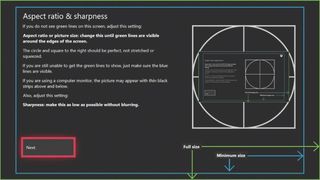
これらの手順は十分に説明されているため、ここでは繰り返しません。いずれにせよ、テレビごとに調整対象が異なるため、ここですべての異なるメニュー オプションの概要を説明することは不可能です。
ディスプレイを調整する前に、2 つのアドバイスをさせていただきます。1 つ目は、テレビに「ゲーム モード」オプションがある場合、調整手順を実行する前にそれをオンにする必要があるということです。
ゲーム モードは、一部の画像処理をオフにすることで入力ラグを最小限に抑えるオプションです。これにより、画像の表示が若干悪くなる可能性がありますが、最終的にはゲームの応答性が向上します。これは間違いなく妥協する価値があります。
2 つ目は、テレビで許可されている場合は、Xbox One X の設定のみを変更してみてください。これは、他の Blu-ray プレーヤーやセットトップ ボックスの既存の設定が特定の設定の影響を受けないことを意味します。コンソールのニーズ。
Xbox One X の HDMI 入力に「ゲーム モード」のみを設定できるオプションがある場合は、そうしてください。このモードによる画質への悪影響が他の外部デバイスにも及ばないようにする必要があります。
この調整プロセスを完了すると、コンソールは最高の状態で表示されるようになります。
非常に複雑なプロセスのように思えますが、約 30 分で本体を起動して実行できるようになり、その後はこれらの設定を再度行う必要はなくなります。
このガイドにはできる限り多くの情報を含めるように努めましたが、もっと明確にする必要があると思われる領域がある場合は、電子メールまたは Twitter でご連絡ください。
おまけ: DNS サービスを使用してストリーミング速度を向上させる
外部サービスを使用して DNS 設定を変更し、Xbox One X のストリーミング機能を強化することもできます。ExpressVPN (新しいタブで開きます) ' (新しいタブで開きます)たとえば、MediaStreamer を使用すると、ユーザーは世界中のどこからでもコンテンツにアクセスできると同時に、オンライン速度も向上します。
MediaStreamer はあらゆる地理的なコンテンツ ブロックを削除するため、ゲーマーはどこにいても Netflix や Hulu などの人気のストリーミング サイトにアクセスできます。さらに、MediaStreamer は、異なるネットワーク間の負荷と ping 時間を短縮することで、速度の損失も最小限に抑えます。実際、ゲーマーの中には接続の大幅な増加に気づいている人もいます。
とはいえ、MediaStreamer のような DNS サービスはインストールが簡単かもしれませんが、従来の VPN (仮想プライベート ネットワーク) と同じ暗号化の利点はありません。Xbox で VPN 保護を利用するには、ルーター経由でVPN 保護に接続する必要があります。
